网管服务器唤醒设置方法是什么?设置后如何确保正常工作?
游客 2025-05-16 11:20 分类:网络常识 5
服务器作为网络基础设施的重要组成部分,其稳定性和管理能力对于任何依赖网络服务的企业至关重要。在网络管理工作中,远程唤醒(Wake-on-LAN,WOL)是一项实用的技术,它允许网管通过网络发送信号,远程启动关闭状态的服务器。本文将详细指导您如何设置服务器的唤醒功能,并确保其正常工作。
1.什么是服务器唤醒设置?
服务器唤醒设置指的是对服务器进行配置,以便它可以响应远程的“魔术包”指令,从而远程开启服务器。这项功能的实现依赖于硬件支持和网络环境的配合,为网管人员提供了极大的便利。

2.硬件支持
在服务器上启用WOL功能之前,需要确认硬件是否支持该功能。大多数现代主板和网络适配器都支持WOL,但还是建议查看设备文档或主板BIOS设置,确认WOL功能是可用的。
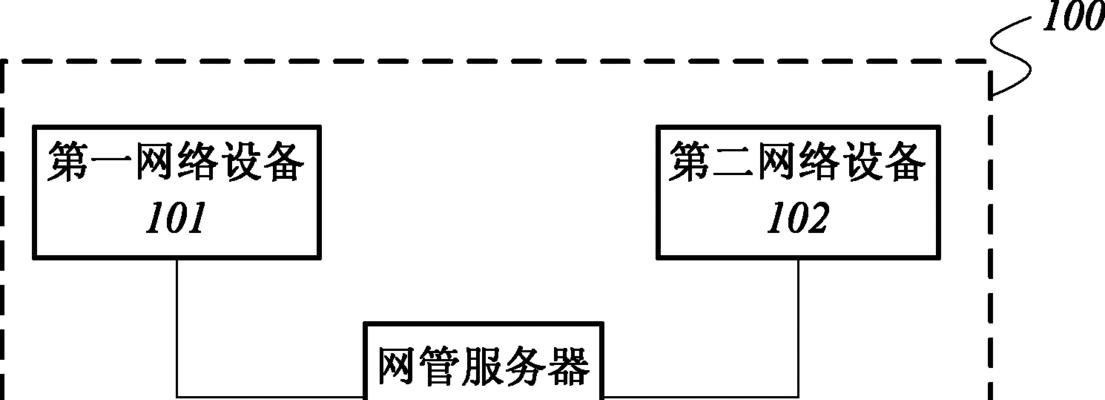
3.BIOS设置
1.开机进入BIOS:启动服务器并进入BIOS设置界面。不同品牌和型号的服务器可能会有不同的按键进入BIOS,请根据具体情况操作。
2.启用WOL功能:在BIOS中找到与电源管理相关的选项,通常称为“PowerManagement”、“ACPISettings”或“WakeonLAN”等。在这里,将“WakeonPCICard”或“WakeonLAN”等类似选项设置为“Enabled”或“On”。
3.保存并退出BIOS:完成设置后保存更改并退出BIOS。服务器将根据新设置重启。

4.操作系统设置
在大多数操作系统中,WOL功能是默认启用的,但为了确保万无一失,我们还是应该检查并确认系统的设置。
对于Windows系统
1.检查设备管理器:在“设备管理器”中找到网络适配器,右键点击并选择“属性”。
2.配置高级设置:在属性窗口中找到“高级”标签页,然后在属性列表中找到“Wake-on-LAN”或“PowerManagement”相关选项,将其设置为“Enabled”。
3.检查电源设置:打开“控制面板”,搜索“电源选项”,在弹出的窗口中选择“更改电源按钮的功能”,确保“启用快速启动”是被勾选的。
对于Linux系统
在Linux系统中,可以通过以下命令启用WOL功能:
```bash
sudoethtool-s<网络接口名称>wolg
```
其中`<网络接口名称>`需要替换为实际的接口名称,如`eth0`。
5.网络环境配置
为了保证WOL功能的正常工作,网络环境需要满足以下条件:
确保服务器的网络接口卡和路由器都支持WOL功能。
在路由器上设置静态MAC地址过滤,允许魔术包通过。
使用交换机而非集线器,因为现代交换机支持魔术包的传播。
6.使用WOL工具
完成上述设置后,您可以使用WOL工具来测试功能是否正常。市场上有多种免费的WOL工具可供使用,如“WakeOnLan”、“CrossLoop”等。通过这些工具向服务器发送魔术包,如果服务器能够成功唤醒,则表示设置成功。
7.维护和故障排除
尽管WOL功能相对简单,但在实际使用过程中可能会遇到一些问题,以下是几个常见的故障排除方法:
确认服务器和路由器之间的电源和网络连接没有问题。
检查防火墙和安全软件设置,确保没有阻止WOL信号。
使用ping命令测试网络连接是否正常。
在服务器上使用日志文件查找WOL功能失败的原因。
服务器唤醒设置为网络管理提供了方便,通过BIOS、操作系统设置以及网络环境的配置,可以实现远程唤醒服务器的功能。设置后,使用WOL工具进行测试,并保持对网络环境的维护,以确保WOL功能长期稳定运行。通过遵循本文的指导,您将能够轻松地配置和维护服务器的远程唤醒功能,提高工作效率和网络管理的灵活性。
版权声明:本文内容由互联网用户自发贡献,该文观点仅代表作者本人。本站仅提供信息存储空间服务,不拥有所有权,不承担相关法律责任。如发现本站有涉嫌抄袭侵权/违法违规的内容, 请发送邮件至 3561739510@qq.com 举报,一经查实,本站将立刻删除。!
相关文章
- 小黑开的服务器具体是哪一个?如何访问? 2025-05-16
- 游戏服务器设计教程哪里找?设计过程中应注意哪些问题? 2025-05-16
- 火影忍者手游哪个服务器更稳定?玩家多吗? 2025-05-16
- 会员服务器转移流程是什么?需要满足哪些条件? 2025-05-16
- 政府国产服务器的定义是什么?有哪些特点? 2025-05-15
- 中科曙光生产的是哪个牌子的服务器? 2025-05-15
- 原神商店连接的是哪个服务器? 2025-05-14
- 如何进入中国电信服务器工作?需要哪些技能和资格? 2025-05-14
- 服务器额定功率计算方法是什么? 2025-05-14
- 末地服务器叫什么名字?如何连接到末地服务器? 2025-05-14
- 最新文章
-
- 天鹅动力低音炮拆解步骤是什么?拆解时需要注意什么?
- 苹果手机连接蓝牙音响步骤?连接时遇到问题怎么办?
- 荣耀50手机外壳更换步骤是什么?
- 自行车如何安装平板电脑支架?自行车装平板电脑教程在哪里找?
- 奇瑞中置音响在知乎的评价如何?购买建议是什么?
- 卫视摄像头如何通过手机联网?
- 手机充电器快闪充线如何连接?使用过程中需要注意什么?
- 平板磁控充电支架安装方法是什么?需要注意什么?
- 苹果蓝牙耳机帽保护套使用方法是什么?
- 荣耀v9手机壳镜像功能如何启用?使用时有哪些技巧?
- 照片红底手机软件名称?如何使用该软件修改照片?
- 智能手表与手机同步后如何删除?删除步骤是什么?
- 欧瑞博平板电脑在知乎上的评价如何?值得购买吗?
- 摇杆式游戏机自带手柄如何操作?使用过程中遇到问题怎么办?
- 皇冠补型箱低音炮接线步骤是什么?接线错误会导致什么问题?
- 热门文章
- 热评文章
- 热门tag
- 标签列表

